CAD打印图纸怎么去掉图纸图框的白边?
时间:2016-11-11 11:41:41 魔新豆网
打印图纸,预览图形时四周有白边?【打印比例】设置为1:1,预览图形时显示不全?勾选【布满图纸】复选框,比例不正确?我想,这就是所选图纸可打印区域与图框尺寸不相符的问题。
1、使用【ctrl+p】组合键,打开【打印】对话框
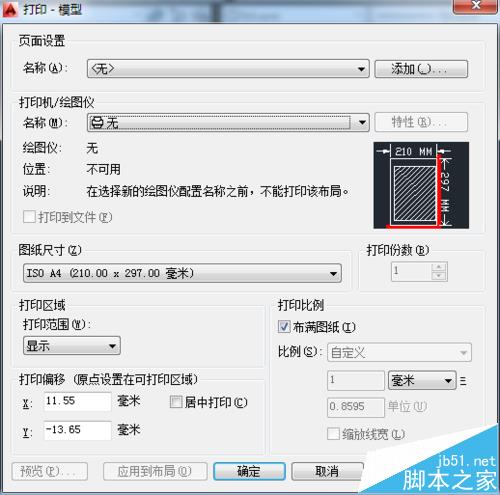
2、在【打印机/绘图仪】组合框内选择打印机或绘图仪名称。单击【特性】,打开【绘图仪配置编辑器】对话框。
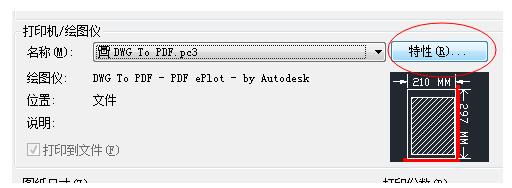
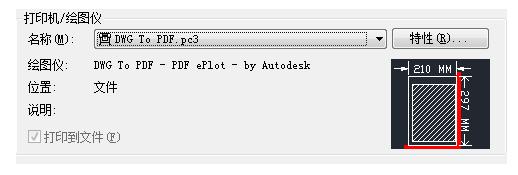
3、单击【修改标准图纸尺寸(可打印区域)】。在【修改标准图纸尺寸】组合框中选择需要修改的图纸】,打开【自定义图纸尺寸-可打印区域】对话框。调整【上】【下】【左】【右】为【0】,单击下一步
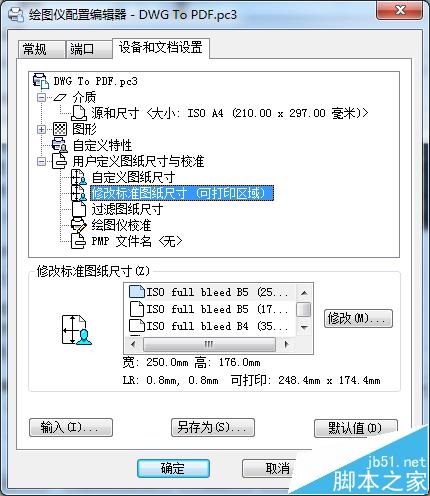
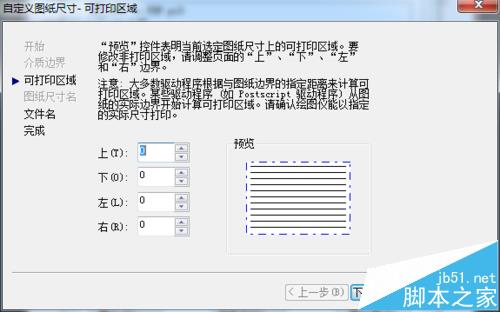
4、输入【PMP文件名】,单击【下一步】,单机【完成】关闭【自定义图纸尺寸】对话框。单击【确定】关闭【绘图仪配置编辑器】对话框。自动弹出【修改打印机配置文件】对话框。选择【将修改保存到下列位置】复选框,单击【确定】关闭对话框。
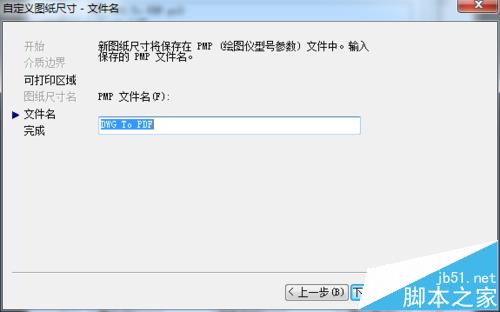
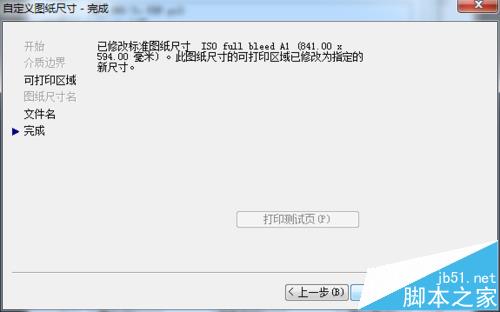
5、在【图形尺寸】组合框内选择修改过的图纸,单击【预览】预览图形
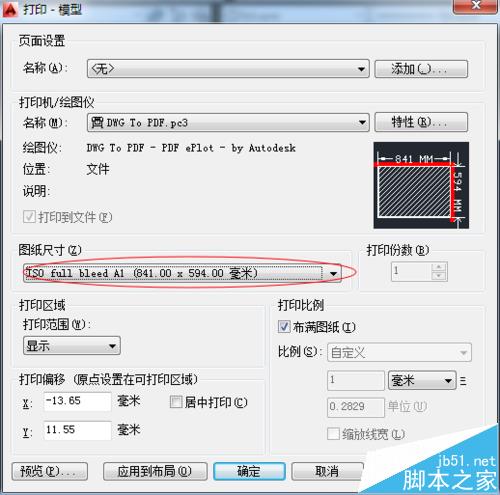
本文标签:
- 上一篇:cad光栅图像怎么剪切复制?
- 下一篇:CAD怎么绘制三维模型的等轴测图?
